电脑如何格式化重装系统教程
- 分类:教程 回答于: 2023年05月12日 16:31:52
在使用电脑的过程中,可能会遇到系统重装的问题,但是有些小伙伴觉得之前的分区不太合理,就打算全盘格式化重装系统,那么电脑如何格式化呢?这需要借助U盘或光盘来引导了。下面就来看看电脑如何格式化重装系统教程吧!
工具/原料:
系统版本:windows11专业版
品牌型号:联想拯救者Y7000P
软件版本:小白一键重装系统V2290
方法/步骤:
电脑如何格式化重装系统教程:
1、首先进入官网下载小白一键重装系统软件到电脑上,双击打开,在制作系统中选择制作本地,直接默认参数,安装到 C 盘就可以。
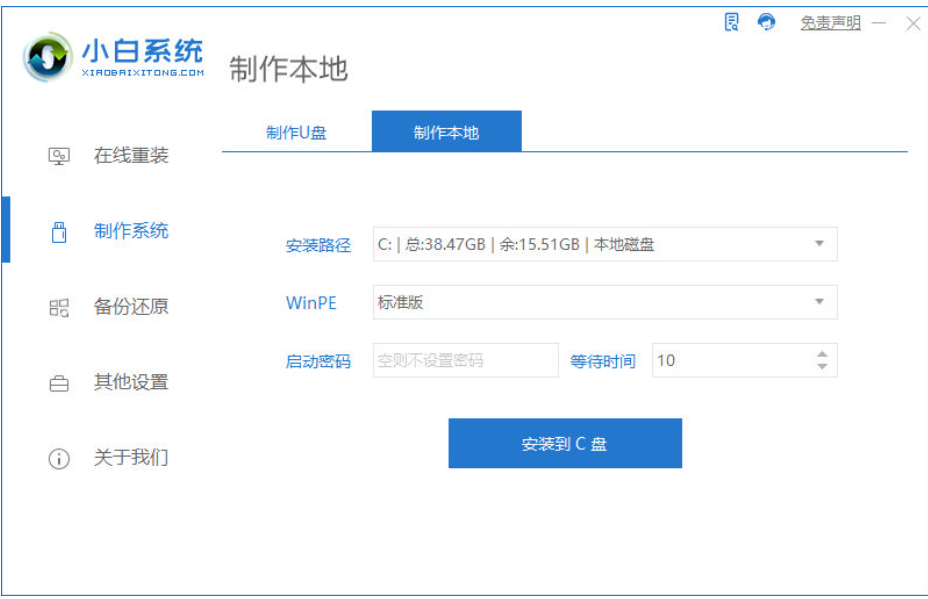
2、完成后选择重启,选择 PE 系统进入。

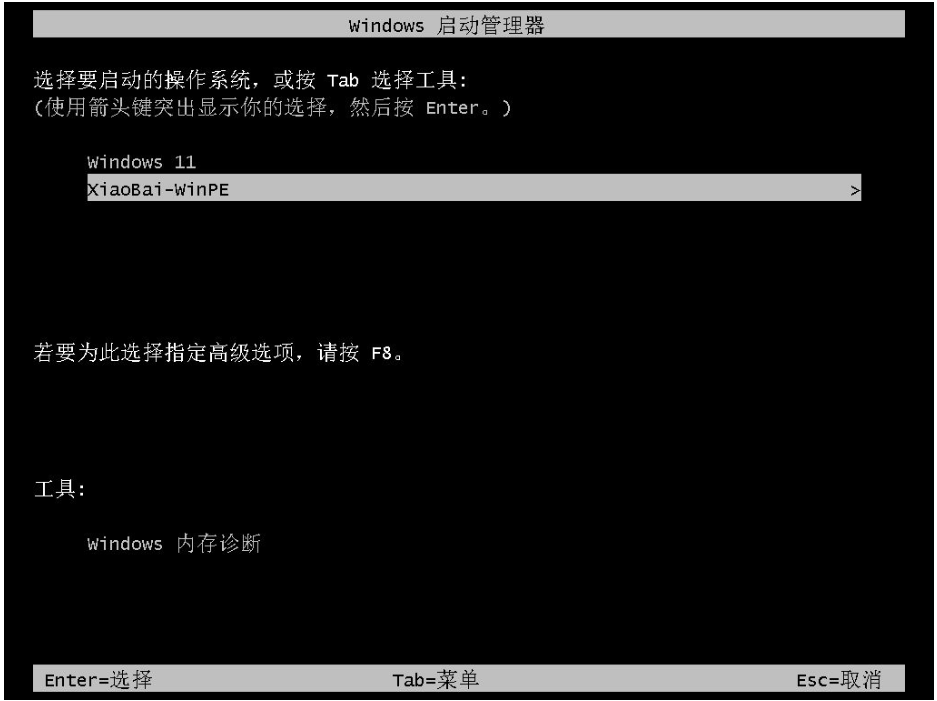
3、进入 PE 系统后,打开电脑页面上的分区工具(DiskGenius),并选择您的硬盘,软件开始执行快速分区。分区类型 Windows 11 要求为 GUID 类型,分区数量大家根据硬盘容量大小选择,一般 500GB 可以分四个或三个区,其它的自行决定。

4 .然后开始执行分区。
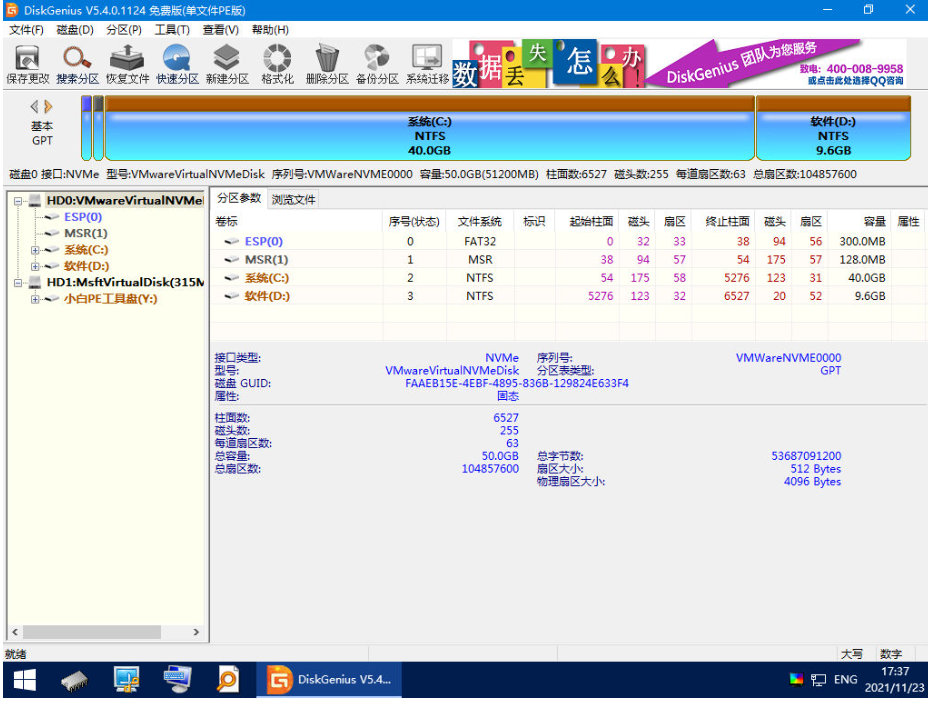
5、分区成功后,打开界面的小白装机工具,点击上方的在线安装,选择需要重装的windows镜像文件,点击下面的添加下载。这个过程需要保持网络的畅通,如果电脑无法联网,需要单独下载系统镜像后再安装。
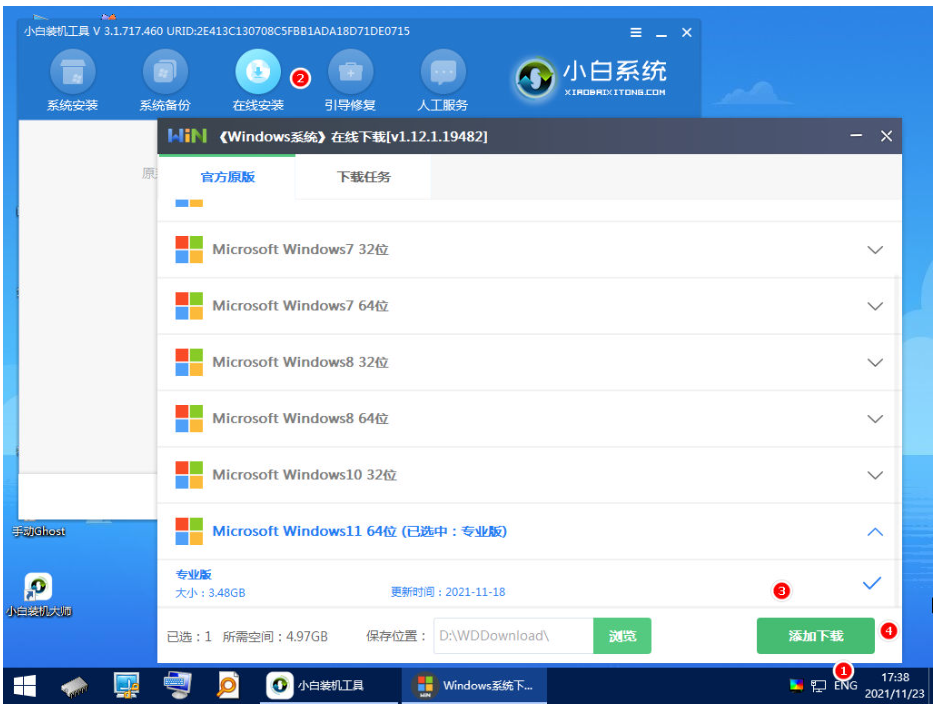
6、下载安装完成之后,点击立即重启。
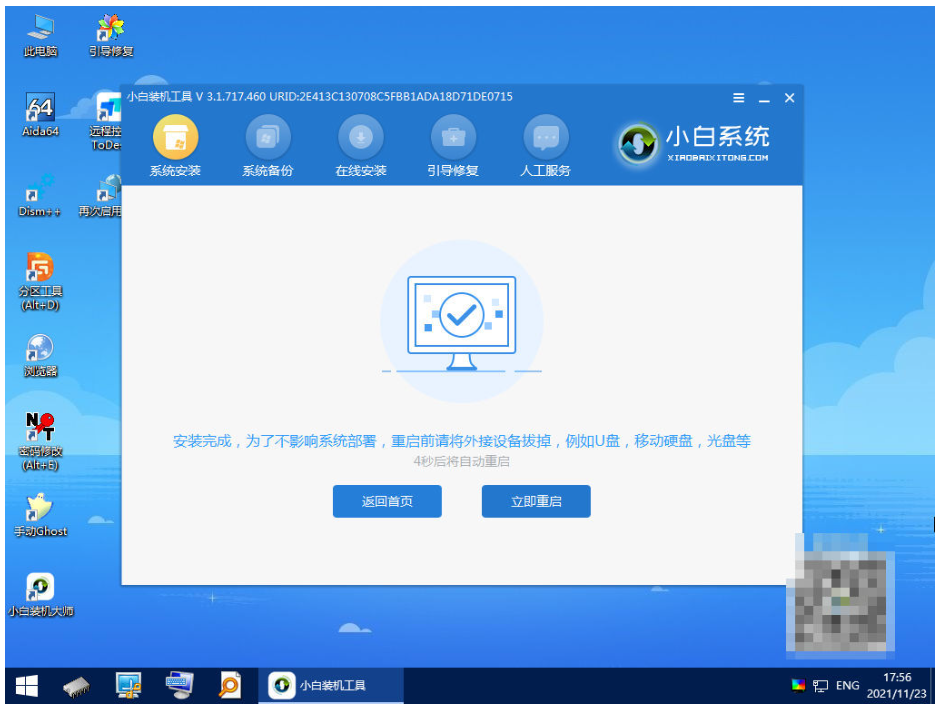
7、成功进入 Windows 系统界面,即 Windows 系统也就安装完毕了。

总结:
以上就是电脑如何格式化重装系统教程,希望可以帮助到大家。
 有用
26
有用
26


 小白系统
小白系统


 1000
1000 1000
1000 1000
1000 1000
1000 1000
1000 1000
1000 1000
1000 1000
1000 1000
1000 1000
1000猜您喜欢
- 手把手教你dns服务器未响应导致无法上..2019/03/07
- win7 64专业版系统安装教程2016/11/15
- 讲解联想电脑怎么重装系统..2023/03/18
- 如何用c盘重装系统2023/03/10
- 笔记本电脑开不了机怎么办简单方法..2022/06/20
- 想知道如何重装电脑2022/11/06
相关推荐
- windows98系统下载方法2022/11/19
- gpuz设置中文没反应怎么办2021/09/22
- 一键装win10系统安装方法图解..2017/08/11
- 电脑开机黑屏怎么办的解决方法..2021/11/17
- ps快捷键大全,小编教你ps快捷键有哪些..2018/04/18
- 一键备份还原教程2016/12/18

















